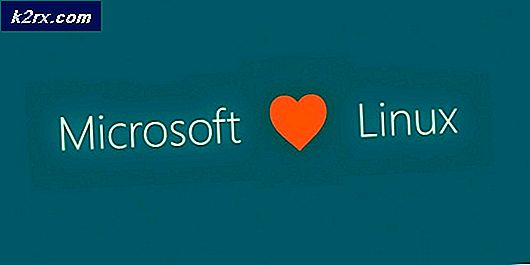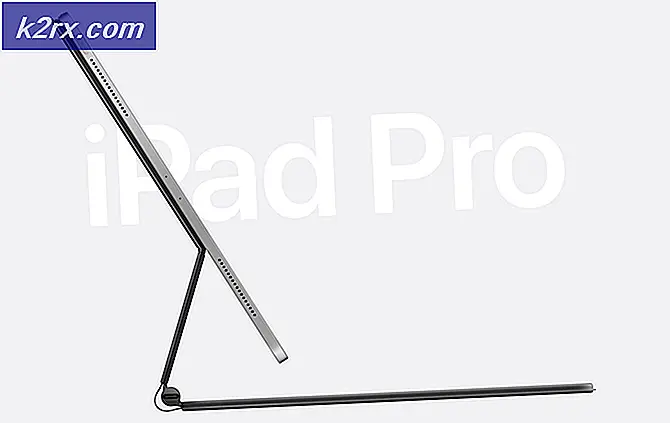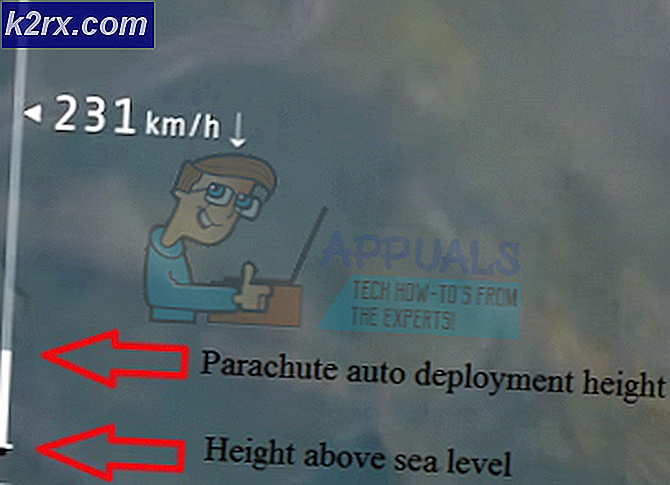Slik sjekker du PowerBeats 3 Batterinivå
PowerBeats 3 er populære trådløse øretelefoner fra Beats by Dre, som slipper ut i slutten av 2016. Øretelefonene kan skryte av opptil 12 timer med avspillingstid, men brukerne har vært raske til å poste på nettet om deres vanskeligheter med å forstå hvor mye batteri som er tilgjengelig på et gitt tidspunkt.
Beats har innebygd et system som lar brukerne forstå omtrent hvor mye batteri som er igjen, som er beskrevet i metode 1. I metode 2 kan du imidlertid lære mer om hvor mye batteri som er igjen, ved å bruke Batteries-widgeten i iPhone Notification Center . hvordan finne ut hvor mye batteri som er igjen i øretelefonene dine. Denne funksjonen er ikke universelt tilgjengelig for Android-enhet brukere.
Metode 1: Kontroller hodetelefonindikatoren
Beats tilbyr en innebygd funksjon for å sjekke hvor mye batteri som er igjen. For å finne ut dette, følg disse enkle instruksjonene:
- Finn den venstre øretelefonen, som er angitt med en dristig L på hodetelefonen. Det skal være et indikatorlys på denne bestemte øretelefonen.
- Hvis indikatoren vises hvit, betyr det at brukeren har opptil 12 timers batteri tilgjengelig.
- Hvis indikatoren vises rød, betyr det at det er mindre enn en times batteri igjen.
- Når indikatorlampen blinker rødt, betyr dette at det vil gå tom for batteri når som helst, og må lades.
Siden dette ikke er så spesifikt som mange brukere ønsker, finnes det alternative metoder.
Metode 2: Bruk iPhones varslingssenter
IPhone gir brukerne mulighet til å se batterinivåene på tilkoblede enheter. Du kan gjøre dette med de trådløse øretelefonene som er koblet til enheten din ved hjelp av Bluetooth, ved hjelp av følgende metode.
- Trekk ned menyen fra toppen av iPhone-skjermen. Dette åpner varslingssenteret .
- Bytt til dagens visning ved å sveipe til høyre på menyen. Alternativt kan du trykke på knappen Today øverst på skjermen.
- Bla til bunnen av denne menyen, og trykk på Rediger. Dette tar deg til en skjerm hvor du kan velge hvilke widgets som vises i Dagens område i varslingssenteret.
- Du bør se en grønn batterier Trykk på denne oppføringen, og den vil vise widgeten øverst på skjermbildet i dag i varslingssenteret. Trykk på Ferdig øverst til høyre på skjermen.
- Gå nå tilbake til skjermen i dag med trinn 1 og 2, og du vil kunne se batterinivåene på de tilkoblede enhetene dine, inkludert hodetelefonene dine.
PRO TIPS: Hvis problemet er med datamaskinen eller en bærbar PC / notatbok, bør du prøve å bruke Reimage Plus-programvaren som kan skanne arkiver og erstatte skadede og manglende filer. Dette fungerer i de fleste tilfeller der problemet er oppstått på grunn av systemkorrupsjon. Du kan laste ned Reimage Plus ved å klikke her